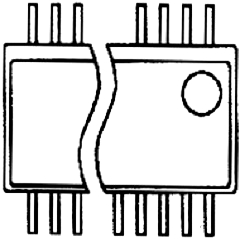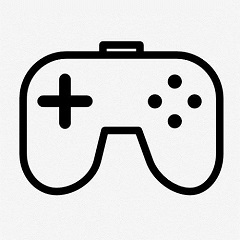驱动人生是一款非常知名的电脑驱动管理工具,这款软件有着非常强大的驱动管理功能,它可以帮助我们在自己的电脑上面完成各种硬件驱动的下载、安装和更新。我们只需要运行驱动人生一键检测,软件就可以快速扫描出电脑上面需要安装和更新的驱动程序,并帮助我们进行智能安装和更新。下载安装网给大家分享驱动人生离线版最新下载,这是软件官方推出的自带万能网卡驱动的离线版本。可以在网络驱动出现问题的情况下帮助我们对电脑网络进行修复,有需要的朋友赶紧来下载吧!
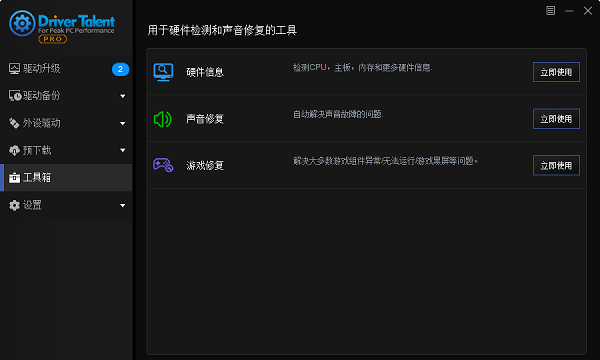
驱动人生离线版软件特色
1、驱动人生能够全范围检测识别所有计算机硬件,包括声卡、显卡、主板、USB等,实现全方位安装、升级、备份、还原等简易操作。
2、该软件能够全自动匹配最合适官方驱动,确保硬件设备的稳定性和性能。
3、采用先进的驱动匹配技术和完整的驱动数据库,驱动人生能够智能检测硬件设备,并自动查找合适的驱动进行安装。
4、用户无需手动查找和下载驱动,一键即可实现驱动的更新和安装,大大简化了操作步骤。
5、强大的硬件检测功能,能够轻松获取硬件品牌、型号、规格等详细参数。
6、实时监控CPU、显卡、硬盘等硬件的温度,防止因温度过高导致的设备损坏。
7、提供驱动备份功能,用户可以在系统出现问题或需要重新安装时快速还原驱动,节省时间和精力。
8、备份的驱动可以确保在系统重装或升级后,硬件设备能够迅速恢复正常工作。
驱动人生离线版软件亮点
1、驱动人生提供离线驱动包,用户可以在无网络环境下安装所需的驱动程序。
2、这对于需要频繁更换系统或硬件设备的用户来说,无疑是一个极大的便利。
3、驱动人生的软件界面设计简洁明了,操作人性化,用户可以轻松上手。
4、扁平化图标和明亮蓝白色的界面风格,使得软件更加美观和易用。
5、支持百万硬件设备驱动,几乎涵盖了所有常见的硬件设备品牌和型号。
6、无论是办公场所的设备还是个人电脑的硬件,驱动人生都能提供全面的驱动支持。
驱动人生离线版怎么修复电脑声音
第一步,判断声卡驱动是否正常
打开驱动人生海外版,立即体检后,看【声卡(品牌一般为 Realtek )】的状态是否为【无需更新】或者【可以升级】,如果是,代表声卡驱动级别正常。可以直接进入第二步。
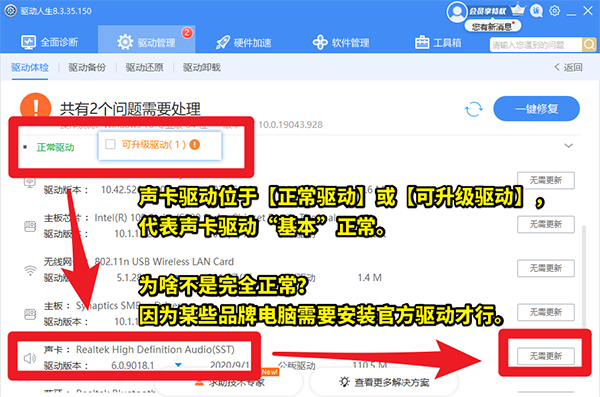
图:判断声卡驱动是否正常的方法——打开驱动人生看驱动状态
第二步,用声卡修复工具2.0一键修复
打开驱动人生海外版——点击声卡驱动右侧的工具箱——声卡修复工具——一键修复声卡问题。
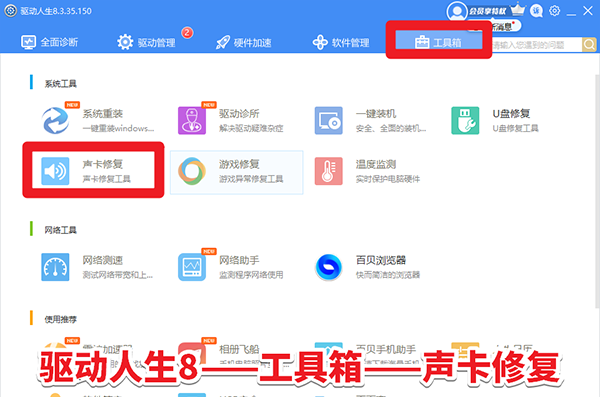
图:点击声卡驱动右侧的工具箱——声卡修复工具
驱动人生温馨提醒,如果声卡修复工具的播放设备只有一个【Realtek Didital Output】,那一键修复后,基本上就有声音。
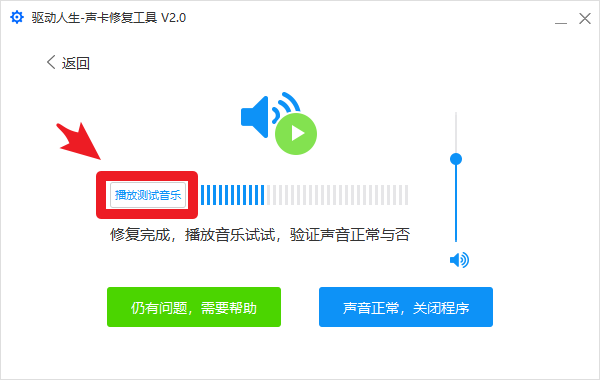
图:修复完成后可以测试声音是否正常
如果还是没有,请接着看第三步。
第三步,选择默认的设备
重新打开声卡修复工具,如果看到【选中播放设备】中,有2个以上的播放设备,那就简单了,直接点一下对应的播放设备,然后点击测试播放,如果有声音,证明这个设置是正确的,如果还是没有声音,一个一个进行测试,直到找到有声音的设备为止。
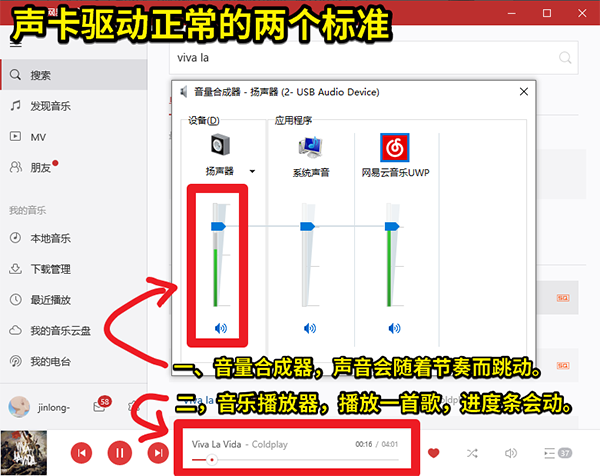
图:在声卡修复工具2.0中选择不同的设备进行测试
第四步:如果声音图标还是小红叉,请看下图修复
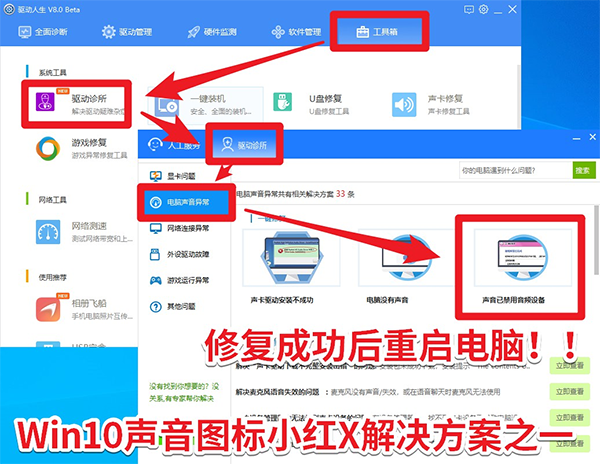
图:声音小红叉修复
疑问:如果所有播放设备都没有声音怎么办?
如果所有播放设备都没有声音,那就要打开音乐播放器(网易云音乐、QQ音乐、酷狗音乐等随意一个),随意播放一首歌,然后查看播放进度条是否在进行。再看看音量混合器的音量是否随着节奏而变化。
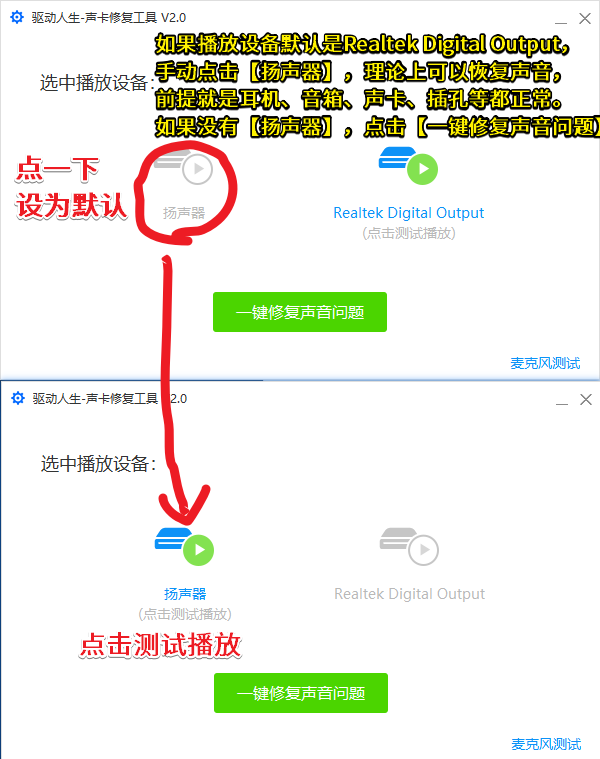
图:声卡驱动正常的两个标准
如果这两个都正常,那代表声卡驱动上都没有问题,那一般只有三个可能性,一是耳机音箱坏了没声音,二是系统或驱动问题,三就是有可能是声卡有物理性损害,也就是我们平常说坏了。毕竟主板上的声卡短路是非常常见的情况。
如果实在解决不了,驱动人生建议花20元以上买一个USB声卡,直接解决问题。

图:如果20元能解决声音问题你会买吗?
如果驱动人生8检测不到声卡怎么办?
可能有用户问,如果最开始驱动人生检测不到声卡怎么办?
小编的答案是,升级重装一次原版Win10系统,如果还是检测不到,基本上可以判断声卡可能真坏了。
当然,以上几种方法不一定能解决所有声卡问题,但起码能解决八成以上的常见非硬件类故障。